1、KVM安装部署及virt-manager图形化工具创建安装虚拟机、命令行工具virt-install创建安装虚拟机
KVM安装部署
宿主机环境准备
ubuntu安装KVM相关包
红帽安装KVM相关包
启动libvirtd服务后生成virbr0桥接网卡
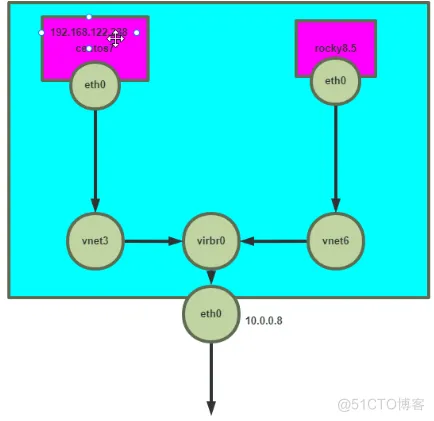
virt-manager图形化工具安装虚拟机(ubuntu和rocky)
准备安装系统的ISO相关文件
ubuntu创建虚拟机
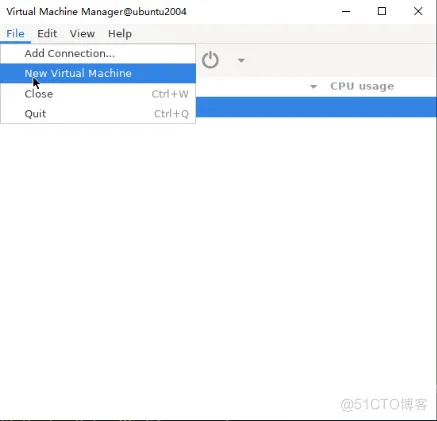
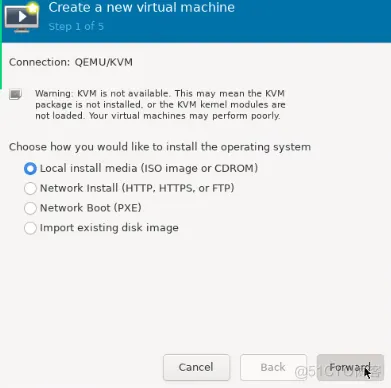
也可add pool创建镜像池,它会自动找到镜像,点击左下角小电脑
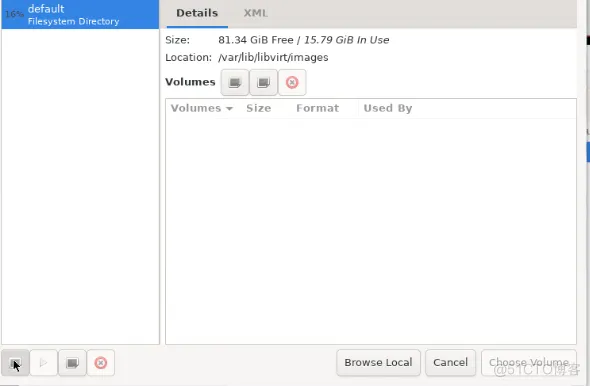
name:isos-pool对应/data/isos
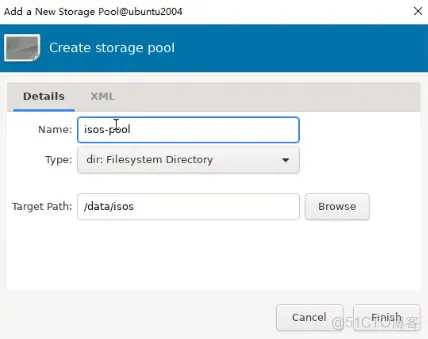
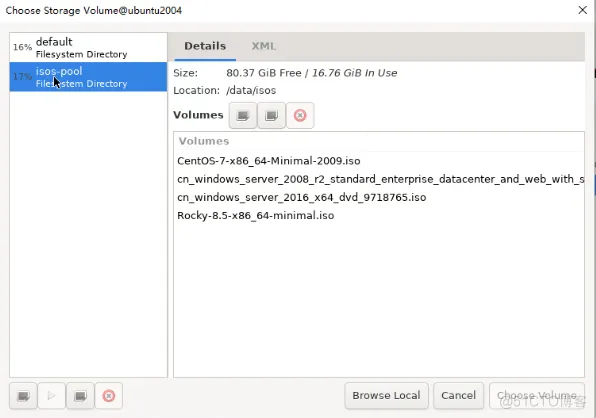
选择镜像,然后点击choose volume
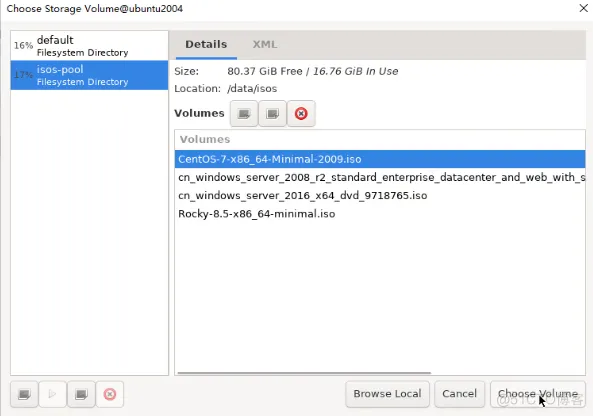
选择centos7,forward
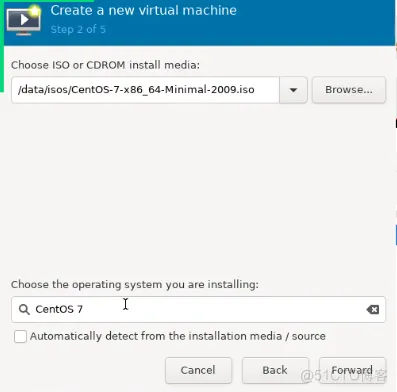
根据需要配置内存cpu和硬盘大小

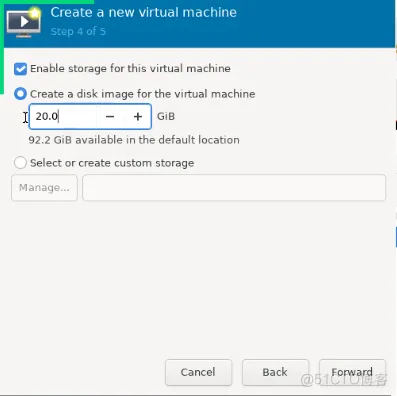
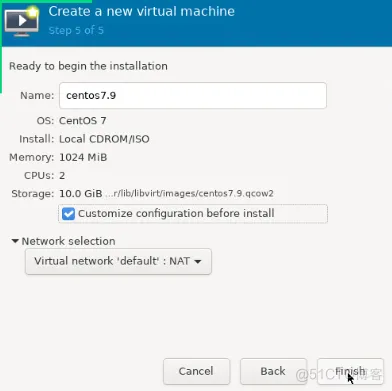
点击Begin Installation 开始安装
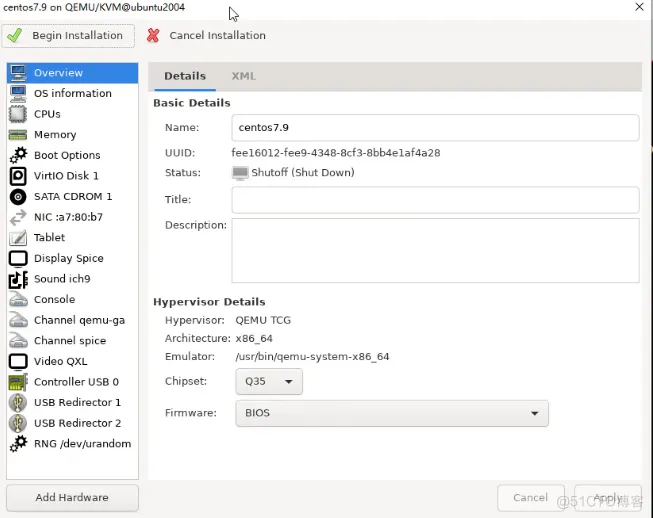
选择install centos7
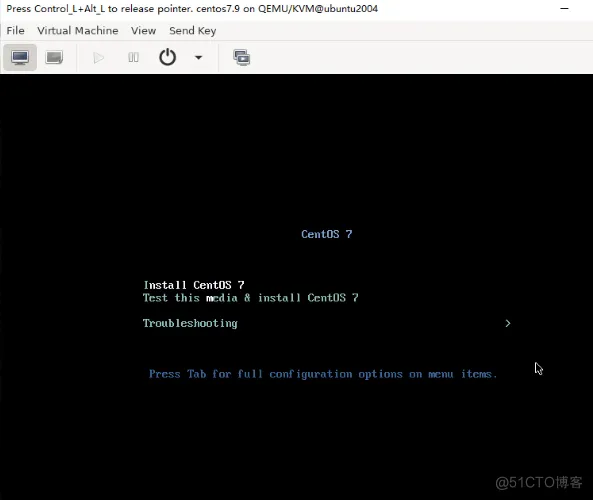
选择语言
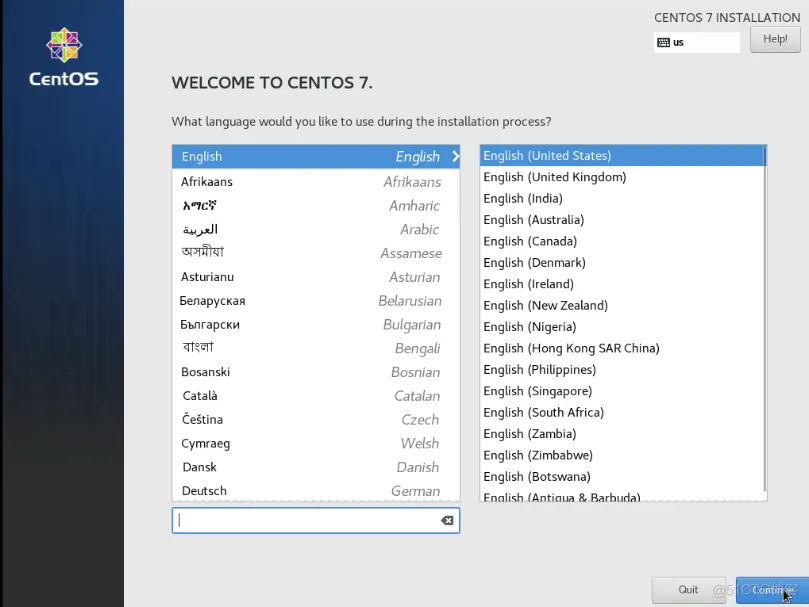
调整时区DATE & TIME 上海时区
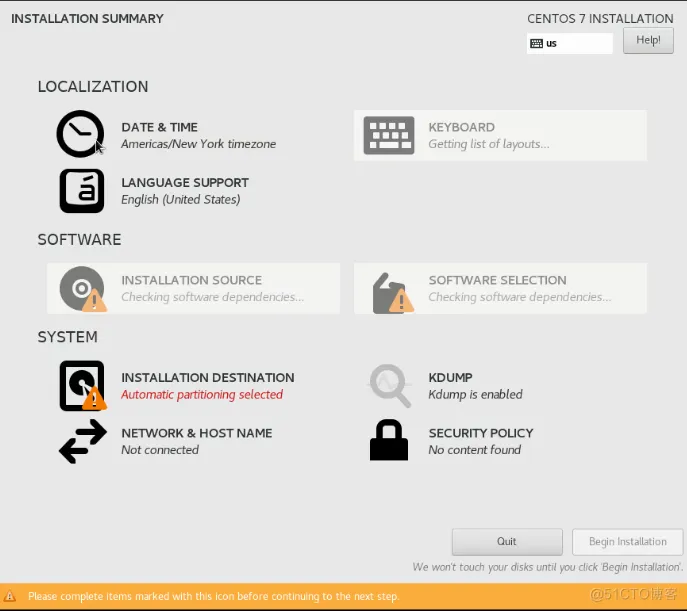
点击KDUMP关闭enable kdump(开启会额外消耗资源),Done更改
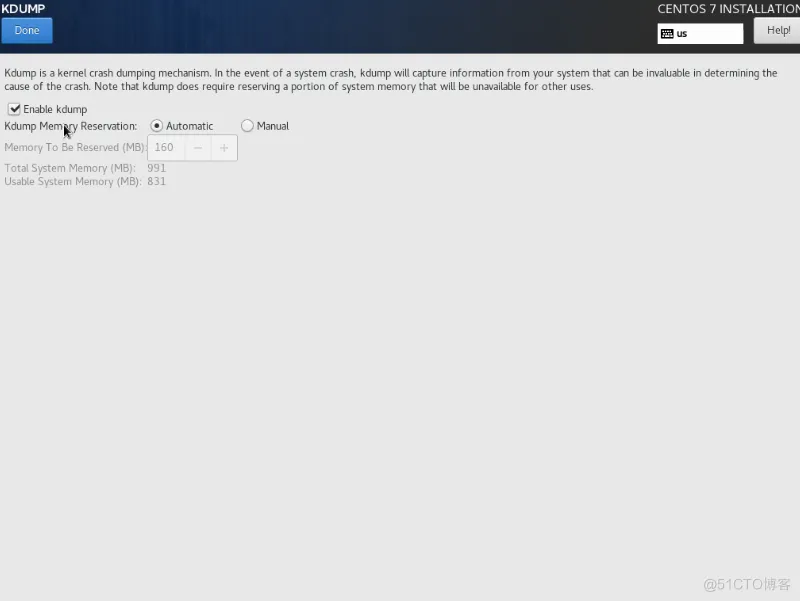
点击NETWORK & HOST NAME 开启网络并修改主机名
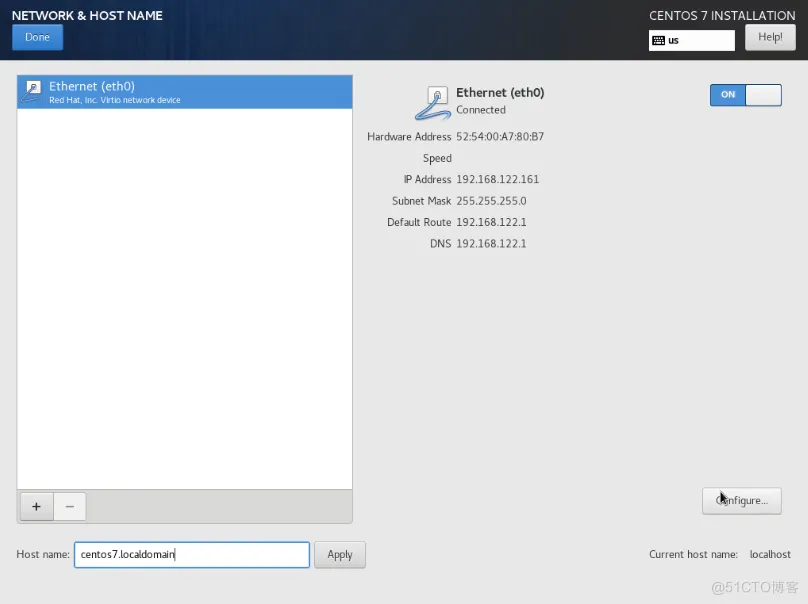
开始安装 Begin Installation 并设置root密码 Done更改
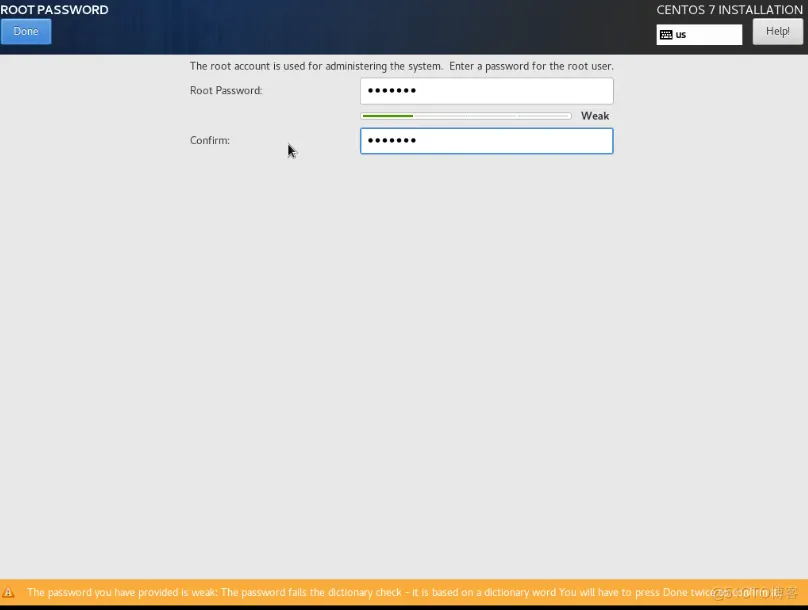
rocky创建虚拟机(把上面ubuntu安装镜像拷贝到rocky上)
使用命令行工具virt-install创建虚拟机(需要提前准备好虚拟磁盘,磁盘按需增长)
运行虚拟机
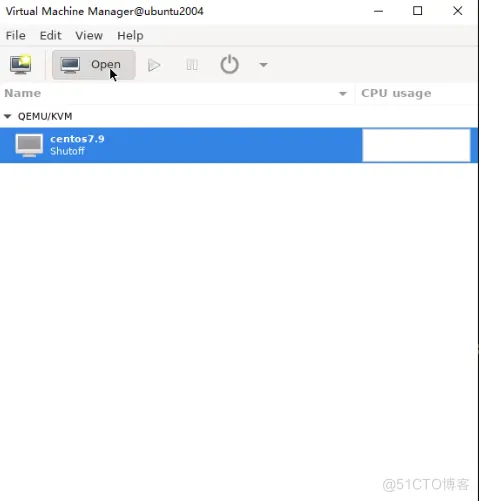
安装好之后可用命令行查看安装好的虚拟机





【推荐】国内首个AI IDE,深度理解中文开发场景,立即下载体验Trae
【推荐】编程新体验,更懂你的AI,立即体验豆包MarsCode编程助手
【推荐】抖音旗下AI助手豆包,你的智能百科全书,全免费不限次数
【推荐】轻量又高性能的 SSH 工具 IShell:AI 加持,快人一步
· winform 绘制太阳,地球,月球 运作规律
· AI与.NET技术实操系列(五):向量存储与相似性搜索在 .NET 中的实现
· 超详细:普通电脑也行Windows部署deepseek R1训练数据并当服务器共享给他人
· 【硬核科普】Trae如何「偷看」你的代码?零基础破解AI编程运行原理
· 上周热点回顾(3.3-3.9)
2022-12-05 “回车”(Carriage Return)和“换行”(Line Feed)
2022-12-05 正则表达式全集
2018-12-05 ssh 连接缓慢解决方法
2016-12-05 JDBC官方用法